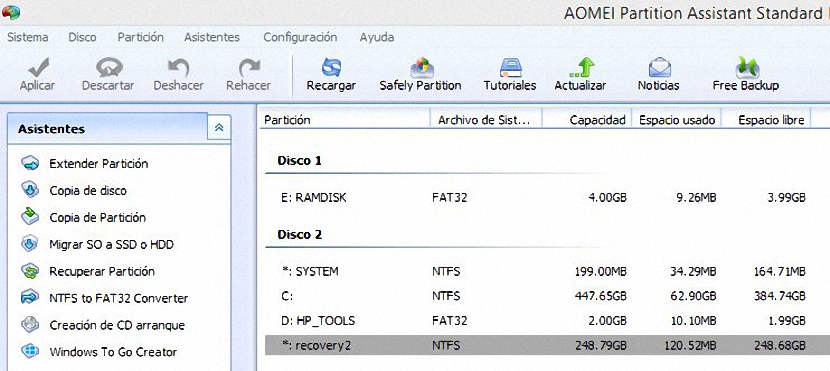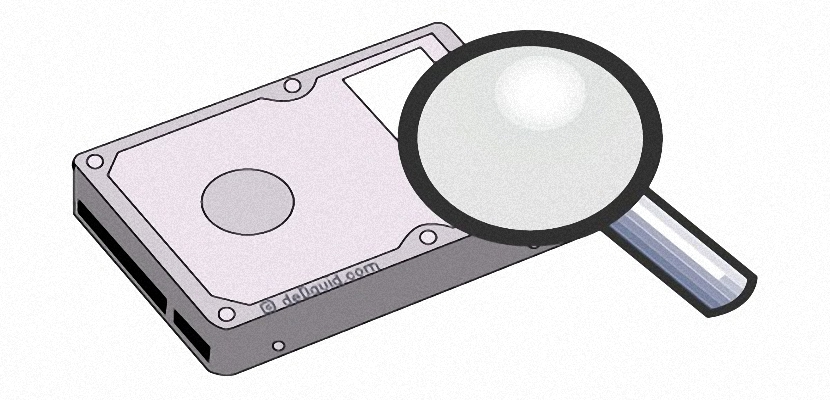
Coneixes a l'administrador de discos a Windows? Si portem manejant a aquest sistema operatiu des de versions anteriors fins a la més recent, amb seguretat que respondrem afirmativament; el problema es dóna en que hi ha una petita variació en totes elles, cosa que pot ser un gran problema si no sabem gestionar correctament cadascuna de les funcions que hi són presents. Si utilitzem a la versió gratuïta de Aomei Backupper tots aquests problemes podrien desaparèixer ràpidament a causa de la simplicitat d'ús que ens ofereix el seu desenvolupador.
Aomei Backupper compta amb una versió gratuïta i una altra de pagament, encara que entre totes dues no hi ha una gran diferència. El desenvolupador ha suggerit que l'eina pot ser utilitzada completament gratis si és per a ús personal, Sent el contrari si en canvi la hi va a emprar en alguna empresa o institució específica. Fora de tot això, el que ens ofereix aquesta eina és realment increïble causa de la simplicitat de maneig que podríem estar executant en cadascuna de les particions i discs durs del nostre ordinador.
Funcions més importants en Aomei Backupper
Per ser una versió gratuïta, Aomei Backupper compta amb una gran quantitat de funcions que bé estarien presents en una de pagament. La distribució de la interfície està perfectament ben dissenyada, el que ens afavorirà a l'hora de trobar ràpidament a alguna acció que necessitem realitzar en qualsevol instant. Així per exemple, entre aquestes àrees tenim a les següents:
- Barra d'eines. A la mateixa la trobaríem a la part superior de la interfície, des d'on tindrem l'oportunitat de realitzar accions d'execució o aprenentatge.
- Barra lateral esquerra. Allà ens trobarem amb 2 àrees específicament, estant la primera amb els assistents que ens ajudarà a executar una tasca de la manera molt fàcil possible; sota aquesta àrea es troben altres funcions més especialitzades i que involucren principalment a l'administració de les particions del disc dur.
- Àrea dreta superior. Aquí són presents totes les unitats de disc o particions que tinguem a l'ordinador, encara que elles ens mostren la informació amb el format realitzat.
- Àrea dreta inferior. Aquest és l'espai on trobarem tant a discos durs com a les seves respectives particions. A diferència de l'àrea superior, aquí se'ns pot mostrar si una partició (o disc dur) ha estat preparat.
El disseny de la interfície d'Aomei Backupper és molt similar al que podríem estar trobant en l'Administrador de Discos de Windows, Encara que en aquest cas tenim a funcions més especialitzades, les quals estan situades cap al costat esquerre i que serà motiu del nostre tractament a continuació.
Còpies de seguretat i administrador de discos amb Aomei Backupper
Si dediquem una mica d'atenció cap a la barra lateral esquerra d'aquesta eina ens trobarem amb funcions molt importants que no estan presents de forma nativa a l'Administrador de Discos de Windows; així per exemple, des d'aquí tindrem l'oportunitat de:
- Estendre una partició.
- Copiar tot el disc dur cap a un altre diferent.
- Copiar una partició a una altra.
- Migrar el sistema operatiu a un disc dur (HDD) oa un SDD diferent.
- La recuperació d'una partició perduda.
- Podem convertir la partició NTFS a FAT32.
- També podrem crear un CD-ROM d'arrencada de sistema.
- Unir 2 o més particions.
- Dividir una partició en altres quantes més.
- Netejar la partició.
Hem esmentat només unes quantes característiques i funcions importants de Aomei Backupper, existint moltes altres més per utilitzar en qualsevol instant. Ara bé, per poder fer ús de cadascuna d'aquestes funcions només haurem de seleccionar un disc o alguna partició mostrada en el costat dret (I en la part inferior principalment) per posteriorment, triar qualsevol de les tasques per a realitzar i que estan ubicades a la barra lateral esquerra.
També podríem fer ús del menú de context, ja que si fem clic amb el botó dret de ratolí en algun disc o partició mostrat a l'àrea respectiva, les mateixes funcions que admirem a la barra lateral esquerra es mostraran aquí. Potser un petit defecte de poca importància es troba en l'aplicabilitat de cadascuna de les funcions que anem a realitzar amb Aomei Backupper, doncs tot el que arribem a seleccionar no s'executarà en aquest mateix instant sinó que més aviat, haurem de fer clic a el botó que diu «Cercar»I que aquesta present en el costat superior esquerre de la interfície de l'eina.